联想笔记本刷SLIC2
联想(IBM)PhoenixBIOS+SLIC全教程

联想(IBM) PhoenixBIOS增加SLIC表修改全教程(用来激活联想和IBM的VISTA)作者:赵亮论坛: 网名:zhaoliang Email:zhaoliang518@ 欢迎转载,但请保留上面的信息,谢谢合作!IBM ThinkPad NoteBook 的BIOS一直没有人修改,原因有两点:1,BIOS 文件是压缩过的,必须解压缩参能修改。
2,60以上系列的BIOS文件是2M以上的,最新版的Phoenix BIOS Editor220 编辑工具不支持2M以上的BIOS的修改。
下面以 ThinkPad X60S 为例讲解一下研究和修改过程:1、下载ThinkPad X60, X60s 2.12版的升级BIOS官方BIOS,ftp:///pc/pccbbs/mobiles/7buj21us.exe附注:发现文件名的前两个字母“7B”就是RSDT的OEMTABLEID中的字符,X60, X60s 的RSDT的OEMID+OEMTABLEID =“LENOVOTP-7B ”(后面是3个空格)本文为了省略,提及“OEM信息”就是“OEM ID 和OEM TABLE ID”的意思。
2、解压缩 7buj21us.exe ,运行里面的 WINUPTP.EXE 即可正常升级。
注意升级BIOS之前,一定要电池电量在 50% 以上,一定要插上电源适配器。
3、BIOS的解压缩,感谢远景的dimsage提供BIOS解压软件“e_bcpvpw.exe”。
软件是dos的,可在MSDOS窗口中运行,命令如下:e_bcpvpw $01A5000.FL1 bios.rombios.rom就是从$01A5000.FL1文件解压出来的,我们可以修改bios.rom文件了。
4、在网友iiair的配合测试下,逐步发现IBM ThinkPad NoteBook 的BIOS 的特点。
用Phoenix BIOS Editor220打开BIOS.ROM,会提示错误,如图:到Phoenix BIOS Editor220 安装目录下的TEMP文件夹,这里是解压的所有模块,注意ROM.LOG 文件和ROM.SCR文件,这两个文件是BIOS模块的配置和记录。
SLIC2.0刷SLIC2.1
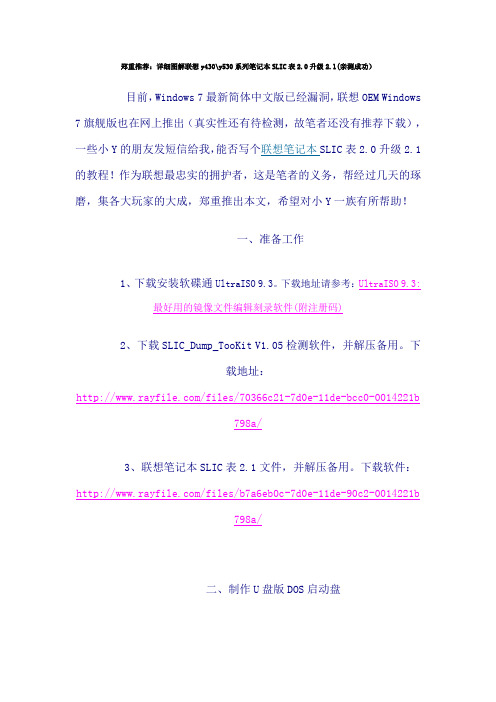
郑重推荐:详细图解联想y430\y530系列笔记本SLIC表2.0升级2.1(亲测成功)目前,Windows 7最新简体中文版已经漏洞,联想OEM Windows 7旗舰版也在网上推出(真实性还有待检测,故笔者还没有推荐下载),一些小Y的朋友发短信给我,能否写个联想笔记本SLIC表2.0升级2.1的教程!作为联想最忠实的拥护者,这是笔者的义务,帮经过几天的琢磨,集各大玩家的大成,郑重推出本文,希望对小Y一族有所帮助!一、准备工作1、下载安装软碟通UltraISO 9.3。
下载地址请参考:UltraISO 9.3:最好用的镜像文件编辑刻录软件(附注册码)2、下载SLIC_Dump_TooKit V1.05检测软件,并解压备用。
下载地址:/files/70366c21-7d0e-11de-bcc0-0014221b798a/3、联想笔记本SLIC表2.1文件,并解压备用。
下载软件:/files/b7a6eb0c-7d0e-11de-90c2-0014221b798a/二、制作U盘版DOS启动盘1、安装UltraISO。
在Vista系统下以管理员身份运行UltraISO,然后打开联想笔记本SLIC表2.1文件夹里的里setup98.img。
2、插上一个U盘。
在UltraISO的“启动”的下拉菜单里选择“写入硬盘镜像”。
3、在弹出窗口里选中你的U盘。
写入方式默认为USB-HDD+,然后格式化,便携启动。
等格式化完成后,点“写入”。
稍等片刻就将setup98.img镜像写入了U盘。
再依次退出。
如下图:4、将联想笔记本SLIC表2.1文件夹里除了setup98.img外的所有文件复制到你的U盘中。
经过以上四步,一个U盘版DOS启动盘+联想笔记本SLIC表2.1文件就制作成功了!非常简单吧?制作成功后的U盘里有以下几个文件,请认真核对!如图:三、升级小Y的SLIC表2.0版为2.1版1、用SLIC_Dump_TooKit V1.05检测BIOS中的SLIC版本。
开启ThinkPad+T420密封的SLIC+2.1之门
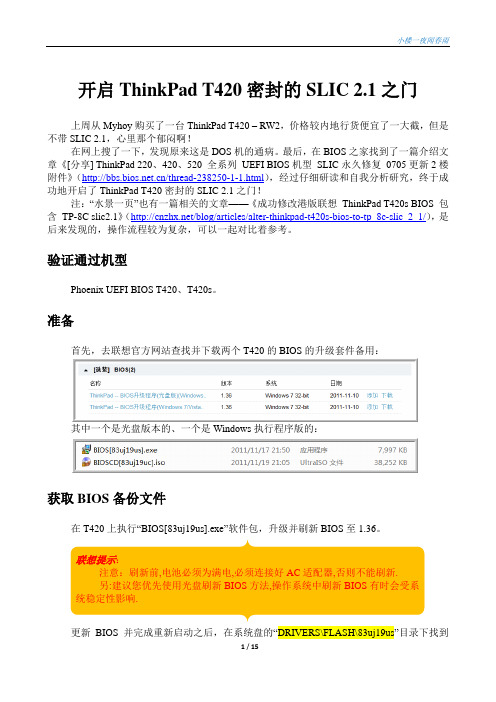
开启ThinkPad T420密封的SLIC 2.1之门上周从Myhoy 购买了一台ThinkPad T420 – RW2,价格较内地行货便宜了一大截,但是不带SLIC 2.1,心里那个郁闷啊!在网上搜了一下,发现原来这是DOS 机的通病。
最后,在BIOS 之家找到了一篇介绍文章《[分享] ThinkPad 220、420、520 全系列 UEFI BIOS 机型 SLIC 永久修复 0705更新2楼附件》(/thread-238250-1-1.html ),经过仔细研读和自我分析研究,终于成功地开启了ThinkPad T420密封的SLIC 2.1之门!注:“水景一页”也有一篇相关的文章——《成功修改港版联想 ThinkPad T420s BIOS 包含 TP-8C slic2.1》(/blog/articles/alter-thinkpad-t420s-bios-to-tp_8c-slic_2_1/),是后来发现的,操作流程较为复杂,可以一起对比着参考。
验证通过机型Phoenix UEFI BIOS T420、T420s 。
准备首先,去联想官方网站查找并下载两个T420的BIOS 的升级套件备用:其中一个是光盘版本的、一个是Windows 执行程序版的:获取BIOS 备份文件在T420上执行“BIOS[83uj19us].exe”软件包,升级并刷新BIOS 至1.36。
更新BIOS 并完成重新启动之后,在系统盘的“DRIVERS\FLASH\83uj19us”目录下找到联想提示:注意:刷新前,电池必须为满电,必须连接好AC 适配器,否则不能刷新. 另:建议您优先使用光盘刷新BIOS 方法,操作系统中刷新BIOS 有时会受系统稳定性影响.BIOS的备份文件BIOS.BAK!将此文件拷贝到工作目录作后续修改使用。
提示:如果BIOS的升级包文件的名字不是“BIOS[83uj19us].exe”,那就到系统盘的“DRIVERS\FLASH\”目录下找与BIOS的升级包文件的中括号中的名字(本例子为“83uj19us”)相同的目录吧。
Phoenix BIOS 刷入SLIC2
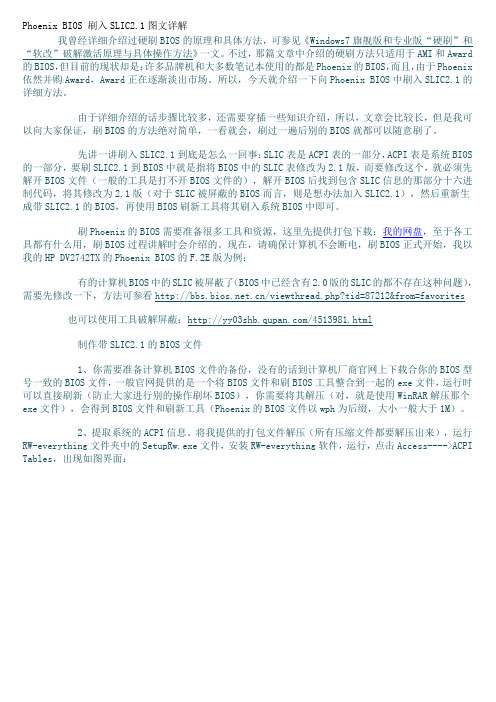
Phoenix BIOS 刷入SLIC2.1图文详解我曾经详细介绍过硬刷BIOS的原理和具体方法,可参见《Windows7旗舰版和专业版“硬刷”和“软改”破解激活原理与具体操作方法》一文。
不过,那篇文章中介绍的硬刷方法只适用于AMI和Award的BIOS,但目前的现状却是:许多品牌机和大多数笔记本使用的都是Phoenix的BIOS,而且,由于Phoenix 依然并购Award,Award正在逐渐淡出市场。
所以,今天就介绍一下向Phoenix BIOS中刷入SLIC2.1的详细方法。
由于详细介绍的话步骤比较多,还需要穿插一些知识介绍,所以,文章会比较长,但是我可以向大家保证,刷BIOS的方法绝对简单,一看就会,刷过一遍后别的BIOS就都可以随意刷了。
先讲一讲刷入SLIC2.1到底是怎么一回事:SLIC表是ACPI表的一部分,ACPI表是系统BIOS的一部分,要刷SLIC2.1到BIOS中就是指将BIOS中的SLIC表修改为2.1版,而要修改这个,就必须先解开BIOS文件(一般的工具是打不开BIOS文件的),解开BIOS后找到包含SLIC信息的那部分十六进制代码,将其修改为2.1版(对于SLIC被屏蔽的BIOS而言,则是想办法加入SLIC2.1),然后重新生成带SLIC2.1的BIOS,再使用BIOS刷新工具将其刷入系统BIOS中即可。
刷Phoenix的BIOS需要准备很多工具和资源,这里先提供打包下载:我的网盘,至于各工具都有什么用,刷BIOS过程讲解时会介绍的。
现在,请确保计算机不会断电,刷BIOS正式开始,我以我的HP DV2742TX的Phoenix BIOS的F.2E版为例:有的计算机BIOS中的SLIC被屏蔽了(BIOS中已经含有2.0版的SLIC的都不存在这种问题),需要先修改一下,方法可参看/viewthread.php?tid=87212&from=favorites也可以使用工具破解屏蔽:/4513981.html制作带SLIC2.1的BIOS文件1、你需要准备计算机BIOS文件的备份,没有的话到计算机厂商官网上下载合你的BIOS型号一致的BIOS文件,一般官网提供的是一个将BIOS文件和刷BIOS工具整合到一起的exe文件,运行时可以直接刷新(防止大家进行别的操作刷坏BIOS),你需要将其解压(对,就是使用WinRAR解压那个exe文件),会得到BIOS文件和刷新工具(Phoenix的BIOS文件以wph为后缀,大小一般大于1M)。
联想笔记本刷BIOS(添加SLIC2.1)激活Win7

好了接着就是MAKER 了我在论坛看到一个比较的好帖是一个新人发的里面有好多的maker 比较的全不清楚是不是转帖的
/viewthread.php?tid=579836&highlight=
总之 F40的是对的一次成功的
下载好附件解压找到F40的marker 放到U盘里面
在这里说明下不要重复哦要是多了就要用两次DIR 命令查看文件好了接着就是刷marker了(手机拍摄效果不是很好希望大家见谅)
(注意:看我用红色标注的地方:)
重新启动记得把U盘也插在上面
按F10进去选择我的是F40 是按这个的不知道大家的是不
进入DOS 选择第一个
出现命令后输入A:\>C:就进入U盘了
接着输入 C:\>dir 显示里面的文件
F40就是我们要找的文件
接着输入
c:\>cd f40
C:\F40>DIR
就会显示里面的marker文件了
接着就是删除主板里面原有的SILC表了
输入C:\F40>clrmar~1 bat 等等他会提示已经删除最后就是往主板里面写入silc表了
输入C:\F40>setmar~1 bat 等等他会提示成功接着就是重新启动了按C+A+D重启
用软件检测看看是不是刷了成功的一次就成功了谢谢那位网友提供的marker。
联想Y480&Y580 刷slic2.1教程

此教程针对出厂没有预装正版系统的联想机型,Y480N、Y580N安装联想OEM WIN7系统需要SLIC 2.1激活的教程,完美激活联想OEM版win7,享受正版待遇。
准备工具:1:软碟通(ultraiso)下载地址:UltraISO软碟通 9.3.6.2750 简体中文版.zip(大小1945k)
2.全自动刷slic2.1的文件下载地址:Y480 Y580刷slic 修改后纯自动文件此文件直接刻盘或者写入优盘即可.rar(大小706k)
下载后解压缩,会生成两个文件夹,其中一个小白专用,是用来写入BIOS的证书的启动映像,另外一个文件夹是一个ISO软件,用来把带SLIC2.1的启动映像写入U盘或光盘。
以优盘为例
准备工作:先装好OEM WIN7 系统,然后插上U盘,确保无重要文件,因为要格式化。
如果有文件可以先备份一下。
1、安装那个ultraiso软件选择文件,打开,然后选择选择全自动刷slic2.1的文件夹的路径,选择setup98,点击打开
2、选择启动,然后选择写入硬盘映像。
3、此处不用做调整,默认即可,然后点击写入,完成后,关闭软件。
4、然后重启计算机,开机显示lenovo的时候按F12,出现启动菜单,选择U 盘启动。
5、启动后,U盘会自动写入SLIC2.1 不用人为操作,由于我的这台电脑已经写入过SLIC 2.1了所以提示已经写入了,第一次写入的话,会提示successfully 提示这个就意味着成功了,可以关机拔掉U盘后重启电脑,进入系统看一下,是否提示激活。
在计算机上点右键,点属性,然后看属性图的最下面,是否显示已激活。
刷bios 刷slic2.1和安装win7一系列详细教程(终极整合)
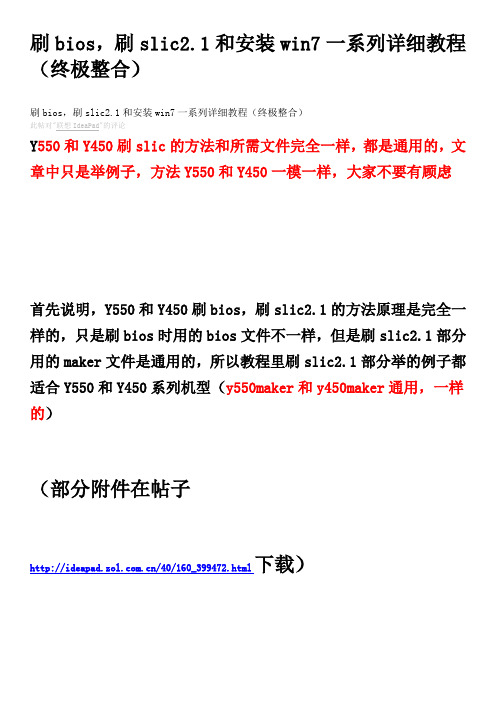
刷bios,刷slic2.1和安装win7一系列详细教程(终极整合)刷bios,刷slic2.1和安装win7一系列详细教程(终极整合)此帖对"联想IdeaPad"的评论Y550和Y450刷slic的方法和所需文件完全一样,都是通用的,文章中只是举例子,方法Y550和Y450一模一样,大家不要有顾虑首先说明,Y550和Y450刷bios,刷slic2.1的方法原理是完全一样的,只是刷bios时用的bios文件不一样,但是刷slic2.1部分用的maker文件是通用的,所以教程里刷slic2.1部分举的例子都适合Y550和Y450系列机型(y550maker和y450maker通用,一样的)(部分附件在帖子/40/160_399472.html下载)第一部分:刷bios(y550的例子)如果你的bios是1.05的bios或1.06的bios就没必要刷新了,因为基本没什么改进,新手谨慎操作。
(原帖地址/39/160_387423.html)更新前请注意如下事项!1、请用外接电源适配器+电池(最好是满的)2、确认计算机没有连接任何的外接设备(包括U盘等USB设备,还有扩展坞的设备以及网线!)解压刷BIOS工具“WinPhlash1.6” XP下直接运行,VISTA WIN7下右键管理员运行!单击Browse,找到BIOS文件BAK106.wph(注意扩展名是wph)点击打开现在出现此图注意下面的文件一定是我上传的BAK106.wph文件,然后点击Flash BIOS 即可!注意刷机过程中风扇会狂转,刷机工程中不要运行以外任何以免发生意外!最后还是说一句老话刷机有风险,请谨慎!但说回来,只要你按照我帖子的方法一步一步来,尤其注意我红字的地方,一般没有什么问题的!最后祝大家刷BIOS成功!刷bios的方法大同小异,这种是最简单的第二部分:刷slic2.1的五种方法,对于新bios机型,本人推荐第5种方法(各种方法的简便性因人而异,有什么工具就用什么方法刷)注意,bios是2.01的不能用slic dumptookit查看slic表了,可以用Everest最新版查看摄影机型号: 光圈: 快门:感光度ISO: 焦距:mm 拍照时间:对于有很多人有疑问:为什么没有“硬刷”但用“everest”查看显示已有“SLIC 2.1”存在?这是非常用心的网友的留言提问。
Y450全型号刷新最新BIOS步骤,解决自动关机问题!补充SLIC2.1
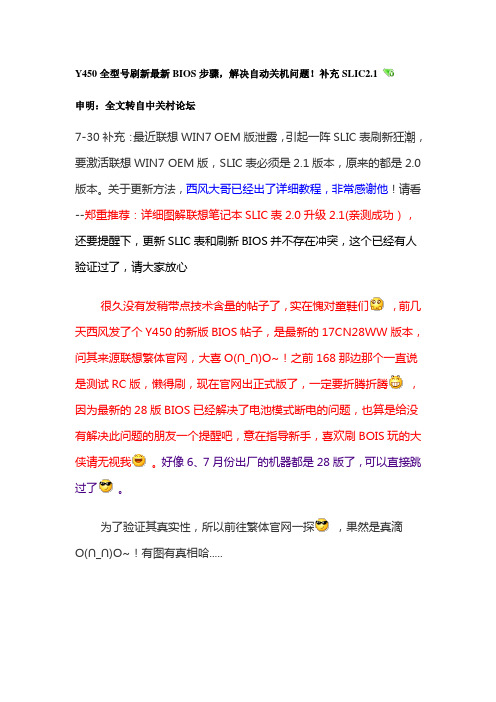
Y450全型号刷新最新BIOS步骤,解决自动关机问题!补充SLIC2.1申明:全文转自中关村论坛7-30补充:最近联想WIN7 OEM版泄露,引起一阵SLIC表刷新狂潮,要激活联想WIN7 OEM版,SLIC表必须是2.1版本,原来的都是2.0版本。
关于更新方法,西风大哥已经出了详细教程,非常感谢他!请看--郑重推荐:详细图解联想笔记本SLIC表2.0升级2.1(亲测成功),还要提醒下,更新SLIC表和刷新BIOS并不存在冲突,这个已经有人验证过了,请大家放心很久没有发稍带点技术含量的帖子了,实在愧对童鞋们,前几天西风发了个Y450的新版BIOS帖子,是最新的17CN28WW版本,问其来源联想繁体官网,大喜O(∩_∩)O~!之前168那边那个一直说是测试RC版,懒得刷,现在官网出正式版了,一定要折腾折腾,因为最新的28版BIOS已经解决了电池模式断电的问题,也算是给没有解决此问题的朋友一个提醒吧,意在指导新手,喜欢刷BOIS玩的大侠请无视我。
好像6、7月份出厂的机器都是28版了,可以直接跳过了。
为了验证其真实性,所以前往繁体官网一探,果然是真滴O(∩_∩)O~!有图有真相哈.....又在说明文档里发现了红圈中的语句,应该难不倒童鞋们吧,大意是“修正在电池模式下自动关机的问题”,有兴趣的可以前往观看全文,链接/UserFiles/Driver/en/Downloa ds%20and%20Drivers/Y450/Vista-32/17CN28WW.txt好了,可以放心更新了,也为以后WIN7练练手,图文过程,指导新手......(刷BIOS有风险,请严格按照步骤操作)注·更新前请注意如下事项!1、请用外接电源适配器(AC Adapter)+完全充满电的电池双模式供电,以防更新过程中意外断电带来的不便。
2、确认计算机没有连接扩展坞、端口复制器或多端口适配器、任何PCMCIA设备、其他硬件设备等xp/vista下更新BIOS时:1.如果开始更新BIOS后,风扇没有突然猛烈高速运转且长时间无反映,那么此时是刷新操作失误或刷新失败导致的死机,此时强行关机/重启后机器即正常!2.如果开始刷新BIOS后,风扇猛烈运转,请不要强行关机或者重启机器,因为此时已经开始读写BIOS中,请稍后!读写更新完毕会风扇自动降速并跳出重启电脑的提示,如果此时强行关机或者重启机器则会出现主板故障或主板无法启动。
刷新网卡激活win7-用带有BootRom功能的网卡为系统添加SLIC2
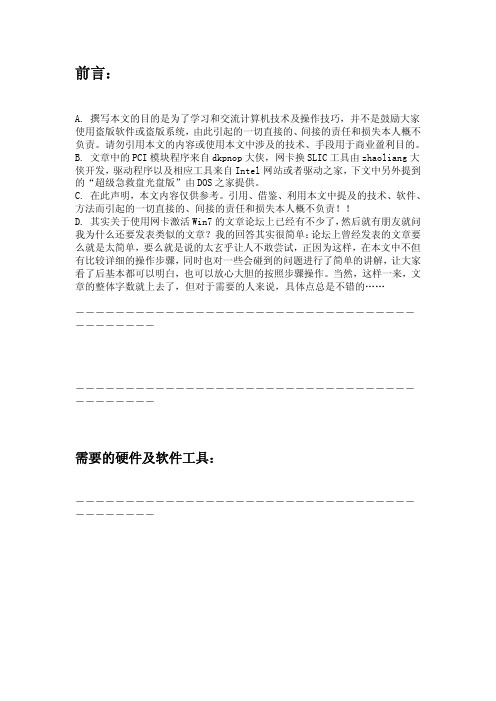
前言:A. 撰写本文的目的是为了学习和交流计算机技术及操作技巧,并不是鼓励大家使用盗版软件或盗版系统,由此引起的一切直接的、间接的责任和损失本人概不负责。
请勿引用本文的内容或使用本文中涉及的技术、手段用于商业盈利目的。
B. 文章中的PCI模块程序来自dkpnop大侠,网卡换SLIC工具由zhaoliang大侠开发,驱动程序以及相应工具来自Intel网站或者驱动之家,下文中另外提到的“超级急救盘光盘版”由DOS之家提供。
C. 在此声明,本文内容仅供参考。
引用、借鉴、利用本文中提及的技术、软件、方法而引起的一切直接的、间接的责任和损失本人概不负责!!D. 其实关于使用网卡激活Win7的文章论坛上已经有不少了,然后就有朋友就问我为什么还要发表类似的文章?我的回答其实很简单:论坛上曾经发表的文章要么就是太简单,要么就是说的太玄乎让人不敢尝试,正因为这样,在本文中不但有比较详细的操作步骤,同时也对一些会碰到的问题进行了简单的讲解,让大家看了后基本都可以明白,也可以放心大胆的按照步骤操作。
当然,这样一来,文章的整体字数就上去了,但对于需要的人来说,具体点总是不错的……――――――――――――――――――――――――――――――――――――――――――――――――――――――――――――――――――――――――――――――――――――需要的硬件及软件工具:――――――――――――――――――――――――――――――――――――――――――1. intel 82559或者550ey等带bootrom的网卡,启动芯片为eeprom可带电擦除。
2. intel网卡驱动12.0版或更高版本,包含intel proset工具包。
3. ProBoot工具。
4. PCI模块。
5. 网卡换SLIC工具。
6. 超级急救盘光盘版(DOS之家有最新版下载,请自行刻录成光盘)――――――――――――――――――――――――――――――――――――――――――操作步骤:――――――――――――――――――――――――――――――――――――――――――1.先将网卡插到主板的PCI插槽中,进入系统会提示发现新的以太网适配器——也就是网卡,不要用系统自动安装的驱动程序(XP下),选择安装驱动和设置工具intel proset工具包(SNMP可以不装)。
硬刷BIOS为SLIC 2.1完美激活Windows 7
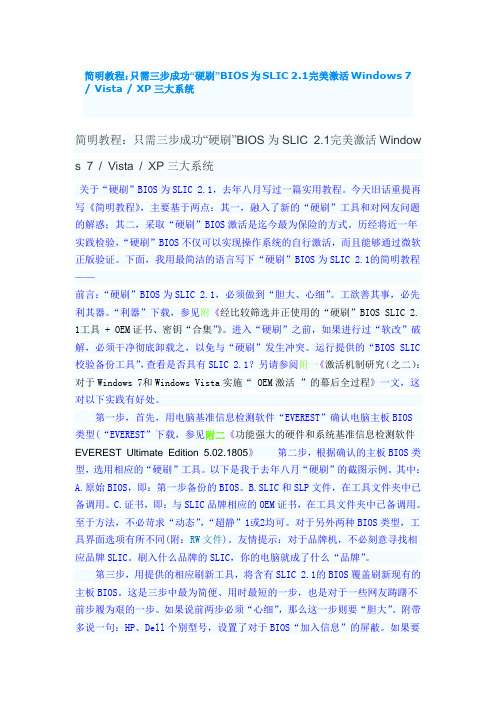
简明教程:只需三步成功“硬刷”BIOS为SLIC 2.1完美激活Windows 7 / Vista / XP三大系统简明教程:只需三步成功“硬刷”BIOS为SLIC 2.1完美激活Window s 7 / Vista / XP三大系统关于“硬刷”BIOS为SLIC 2.1,去年八月写过一篇实用教程。
今天旧话重提再写《简明教程》,主要基于两点:其一,融入了新的“硬刷”工具和对网友问题的解惑;其二,采取“硬刷”BIOS激活是迄今最为保险的方式。
历经将近一年实践检验,“硬刷”BIOS不仅可以实现操作系统的自行激活,而且能够通过微软正版验证。
下面,我用最简洁的语言写下“硬刷”BIOS为SLIC 2.1的简明教程——前言:“硬刷”BIOS为SLIC 2.1,必须做到“胆大、心细”。
工欲善其事,必先利其器。
“利器”下载,参见附《经比较筛选并正使用的“硬刷”BIOS SLIC 2. 1工具 + OEM证书、密钥“合集”》。
进入“硬刷”之前,如果进行过“软改”破解,必须干净彻底卸载之,以免与“硬刷”发生冲突。
运行提供的“BIOS SLIC 校验备份工具”,查看是否具有SLIC 2.1?另请参阅附一《激活机制研究(之二):对于Windows 7和Windows Vista实施“ OEM激活”的幕后全过程》一文,这对以下实践有好处。
第一步,首先,用电脑基准信息检测软件“EVEREST”确认电脑主板BIOS类型(“EVEREST”下载,参见附二《功能强大的硬件和系统基准信息检测软件EVEREST Ultimate Edition 5.02.1805》第二步,根据确认的主板BIOS类型,选用相应的“硬刷”工具。
以下是我于去年八月“硬刷”的截图示例。
其中:A.原始BIOS,即:第一步备份的BIOS。
B.SLIC和SLP文件,在工具文件夹中已备调用。
C.证书,即:与SLIC品牌相应的OEM证书,在工具文件夹中已备调用。
至于方法,不必苛求“动态”,“超静”1或2均可。
联想机器硬刷MARKER的方法及slic2

联想机器硬刷MARKER的方法及slic2.0、slic2.1大全下载如果大家无法确定自己的slic OEM Table ID,还有一种最简单的办法:那就是开机时根据自己的机器按功能键(我的机器是F2功能键)进入BIOS的CMOS设置中的第一选项(Main)查看主机编号(LENOVO S/N) OEM Table ID ,我的机器是以CB打头的,我的机器slic是 LENOVOCB-01.BIN 。
硬刷MARKER slic2.1表无风险,请大家放心使用!而刷BIOS是有风险的,BIOS的正确与否和刷BIOS的方法(程序的选择)是刷BIOS 的关键,不建议大家刷BIOS,硬刷MARKER slic2.1就可以了!先上图,后方法:联想LENOVO_Slic Slic2.0大全:联想LENOVO_Slic Slic2.1大全联想机器刷MARKER slic2.1表的方法:1、下载MARKER.EXE(DOS版主文件)2、MARKER.EXE(DOS版主文件)使用说明:3、查找适合自己机器的slic2.1(或者slic2.0)文件:不同的机器slic2.1(或者slic2.0)文件是不同的,找到适合自己的slic2.1(或者slic2.0)文件。
(1)查找方法1:通过软刷工具查找:DBSLDR-V1.0.97.6为例,OEM代码及表中将会显示当前机器的slic名称,此处是我机器的slic表文件:LENOVOCB-01.BIN OEM Table ID: CB-01既是相匹配的文件(2)查找方法2:通过硬件检测工具everest.exe v5.50以上版查找相匹配的 OEM T able ID(3)通过虎年贺岁版SLIC_ToolKit_V3.2\SLIC_ToolKit_V3.2软件加载外部文件,确定SLIC文件的OEM T able ID是否相同,是否可通过验证。
4、制作相应的硬刷MARKER的批处理文件:找到与本机相同的slic后,将此文件与MARKER.EXE文件放到同一目录中,同时在此目录下建立批处理文件。
港行Thinkpad X200 7458刷Slic2.1,及安装WIN7联想OEM版恢复光盘经验介绍

港行Thinkpad X200 7458刷Slic2.1,及安装WIN7联想OEM版恢复光盘经验介绍:我的X200 7458p15是10年1月在华强北买的,刚买回来的时候就想安装联想OEM版的系统,网上找了好几天最后得出的结论是通过硬刷BIOS的方式来添加SLIC表不安全,可能会对主板造成无法挽回的损失,所以一直不敢动手。
直到前几天在网上发现了使用marker来添加SLIC表的攻略,兴奋的一晚上没有睡好,早上6点就爬起来研究。
现将这几天积累的经验介绍给大家,希望能给想安装WIN7的Thinkpader有所帮助。
第一步升级BIOS在现在操作系统中进入联想官网,查找BIOS升级程序并下载安装,保证BIOS是最新的,这样可以保证下面的安装过程顺利进行。
(上www.lenovo,可以查到最新的BIOS升级工具,直接运行即可)第二步制作启动U盘这一步很关键,一是要能成功制作启动U盘,二是要将正确的SLIC 2.1镜像文件写入到BIOS中。
制作启动U盘的方法有很多,我这里介绍的是用Utraliso软件的制作过程:1、启动U盘的制作使用Utraliso软件打开Dos.img文件,然后格式化U盘,并将镜像文件写入U盘,写入时应选择Zip+格式,我在网上看到很多操作攻略中只简单说是Zip格式,而就是这个格式选择的问题让我足足花了四个小时才发现,只有选择Zip+格式才能成功制作启动U盘,所以请大家一定要注意。
2、网上提供的许多X200 SLIC2.1文件不能成功写入,后来我在网上找到可以写入的文件,现附在后面供大家下载。
(6D.bin文件)制作好的启动U盘应包括以下文件:DRVSPACE.BINIO.SYSMSDOS.SYSMarker.exe6D.bin第三步SLIC的写入制作完启动U盘并确保需要用到的文件都已复制到U盘后重启电脑,按F12选择U盘引导,在A盘符后执行命令:marker.exe /w:6D.bin /z仅需数秒时间写入完成,并反馈写入成功的信息。
Phoenix+BIOS+原生2.0+升级SLIC+2.1菜鸟操作经过

联想台式机(扬天,启天,天骄等)Phoenix BIOS 原生2.0 升级SLIC 2.1菜鸟操作经过『看清了,到底是2O还是20!!!哈哈』根据这篇文章的实战记录。
/bbs/thread-86030-1-1.html请先对号入座:1.联想台式机,Phoenix BIOS,(扬天,启天,天骄都有)2.ERP号:打开机箱,主板上的不干胶。
3.此方法已经成功的主板物料号有ERP 11009390;ERP 110093654.对应的Bios 版本2OKT??AUS系列(例如2OKT43AUS,2OKT45AUS),5.机器预装了Vista;或者6.用SLIC dump toolkit 2.2 查看SLIC版本为2.0的(原生SLIC)7.用WinHex打开xxxx.wph文件,能在尾部搜索到$SLP字串软件列表1.EVEREST 5.30.19002.SLIC DUMP TOOLKIT 2.23.INTEL946GZ_45A.rar4.Mark.rar ,含有 182字节的TC-5M.bin5.Phoenix BIOS Editor 2.2.0.1 (XP下用着最稳定)6.WinHEX 15.47.HP优盘启动盘格式化工具.rar步骤1.HP优盘启动盘格式化工具.exe制作一个能启动的U盘2.INTEL946GZ_45A.rar解压到刚才的U盘,运行mb.bat,刷一次bios。
找找感觉吧。
(熟手请略过)3.INTEL946GZ_45A.rar解压到本地文件夹,找到image2O.wph4.安装Phoenix BIOS Editor 2.2.0.1 后,打开Editor,打开image2O.wph然后最小化(整个后续过程中千万别关闭程序)5.在Phoenix BIOS Editor的安装目录下有个TEMP文件夹,打开6.用WinHEX打开bioscod1.mod和mod_5100.mod两个文件7.搜索字符“2O”在右边栏里改成“5M”8.另一个文件同样方法修改,保存退出WinHEX9.还原Phoenix BIOS Editor的窗口,找到这个“main”,双击打开,删掉a,点击OK,然后再在原处打入a,还原为“main”(不然无法保存)10.好了,左上角图标从虚变实了,点击一下吧11.Build BIOS. 然后 Check the LOG file? 选择“是”12.给新ROM重新起名,比如就叫OK.wph13.解压Mark.rar到本地,里面有个TC-5M.bin (182字节)14.文件夹里找到Mark.bat,里面应该是这样的,注意一下resetoa2.exe后面的参数,(请看下一条)把这些文件copy到刚才的U盘里,原来文件别删除。
联想S10E添加Slic2.1经验-Phoenix

联想S10E添加Slic2.1经验——PhoenixBIOS○C319Studio谨以此文缅怀那些“欲练2.1,挥刀自X”把主板刷成砖头的先烈们;敬仰那些“日夜颠倒,重复10n次试验并总结经验”的大大们;敬畏那些在十六进制/二进制界面中随意删除增加跳转Bios的神们;激励那些……;惊吓那些……;抱臂微笑那些……正是因为有了他们,广大心惊胆战手哆嗦去点击刷键的嫩菜们才有了“葵花宝典”,才有了挥刀自X胆量,才有了成功的可能性而不必去成仁。
再次感谢他们……前文:(那上面唧唧歪歪算是什么?)我看到网上传出联想S10E最新Bios(3月份出的)14CN97WW,下载后刷上去,用Slic_Dump_Tool查看竟然有Slic2.1。
大喜,便让S10E拿着这把不知哪位神丢过来的Slic2.1约战风头正劲的七弟。
七弟金枝玉叶风度翩翩,眼角一扫就看出这把Slic2.1是银样镴枪头,不屑于出手,果然是大家风范。
再用Slic_Dump_Tool查看已找不到Slic(处于另一位面中的某位神说:逗你玩),难道是以前软X留下的残X体。
正文:我痛定思痛,从网上搜索指南、经验。
添加Slic2.1方法有静态和动态两种,动态法不是一干菜菜脑袋所能想明白的。
查到我能使用的四种方式:1、网上下载别人已改好的Bios,比如网上就能找到S10E的BioswithSlic2.1:14CN94WW,可惜在windows下测试刷入错误。
2、在DOS下用Phlash16/加参数只刷入Marker或者用专写MARK软件。
3、用Phoenixtool(PhoenixSLICModv1.x)修改原版或从本机备份出的Bios文件。
可是我运行的时候提示:UnabletoreintegrateBIOSCOD1.ROM,失败。
4、用Phoenixbioseditor修改原版或从本机备份出的Bios文件,添加Slic2.1文件,重新编译生成带Slic2.1的Bios文件。
联想M8200t电脑SLIC的刷机处理
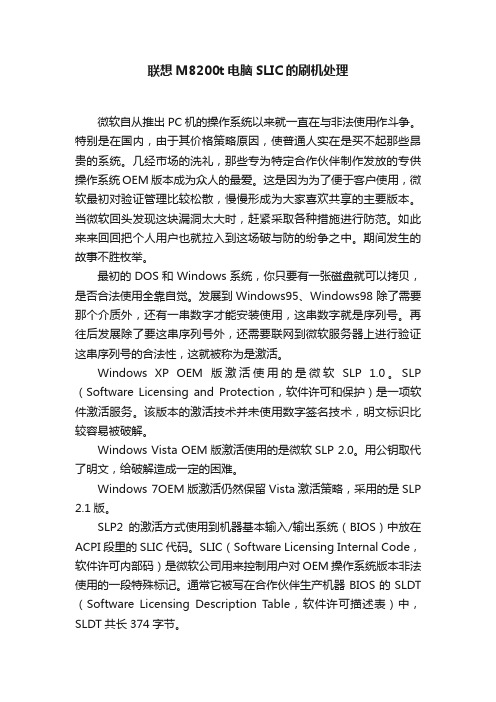
联想M8200t电脑SLIC的刷机处理微软自从推出PC机的操作系统以来就一直在与非法使用作斗争。
特别是在国内,由于其价格策略原因,使普通人实在是买不起那些昂贵的系统。
几经市场的洗礼,那些专为特定合作伙伴制作发放的专供操作系统OEM版本成为众人的最爱。
这是因为为了便于客户使用,微软最初对验证管理比较松散,慢慢形成为大家喜欢共享的主要版本。
当微软回头发现这块漏洞太大时,赶紧采取各种措施进行防范。
如此来来回回把个人用户也就拉入到这场破与防的纷争之中。
期间发生的故事不胜枚举。
最初的DOS和Windows系统,你只要有一张磁盘就可以拷贝,是否合法使用全靠自觉。
发展到Windows95、Windows98除了需要那个介质外,还有一串数字才能安装使用,这串数字就是序列号。
再往后发展除了要这串序列号外,还需要联网到微软服务器上进行验证这串序列号的合法性,这就被称为是激活。
Windows XP OEM版激活使用的是微软SLP 1.0。
SLP (Software Licensing and Protection,软件许可和保护)是一项软件激活服务。
该版本的激活技术并未使用数字签名技术,明文标识比较容易被破解。
Windows Vista OEM版激活使用的是微软SLP 2.0。
用公钥取代了明文,给破解造成一定的困难。
Windows 7OEM版激活仍然保留Vista激活策略,采用的是SLP 2.1版。
SLP2的激活方式使用到机器基本输入/输出系统(BIOS)中放在ACPI段里的SLIC代码。
SLIC(Software Licensing Internal Code,软件许可内部码)是微软公司用来控制用户对OEM操作系统版本非法使用的一段特殊标记。
通常它被写在合作伙伴生产机器BIOS的SLDT (Software Licensing Description Table,软件许可描述表)中,SLDT共长374字节。
不同OEM厂商的SLIC不同,所以他们的OEM操作系统也不同,不能混用。
教你利用现有SLIC2.0 BIOS平稳升级SLIC2.1

这篇文章只是提供大家一种思路,并不是所有的BIOS都适用于此方法,对于无法用此方法修改的BIOS,还有其他方法可以尝试,请大家移步“BIOS之家”参考其他文章,或请求他人帮助修改。
本文不断完善中,HP部分教程已经完成并且自己验证成功,由于VIAO SLIC还没泄漏,VAIO 部分为理论教程,不过相信应该没有问题。
关于一些朋友说的无法搜索到关键字问题(有的人反应是BIOS加密,我感觉更像是BIOS模块压缩),我没有接触过,现阶段也不知道如何修改,希望有高手能够提供方法。
感谢大家的支持,文章发布后,收到了不少朋友的消息,有些朋友不太敢修改,想让我帮忙。
我很乐意帮助大家修改,不过无奈请求的人太多,自己的时间精力又实在有限,所以只能帮助极少部分朋友,对于没有回复的朋友希望你们能理解。
我会尽量完善文章,争取把易出错的地方写到最详细,步骤写到最简明,再次谢谢大家的理解。
该方法其实主要是针对笔记本的,因为Phoenix没有其他简易的修改办法。
这个方法不对BIOS 进行整体编辑,只要确保修改位置正确,没有修改到其他非SLIC部分,即便修改错误也是绝对不会出现开不了机的现象的。
相对其他对BIOS进行整体编辑的办法来说,这个很安全的,修改时注意胆大心细即可。
SLIC表分为表头,SLP Pubkey,SLP Maker三部分共374字节(SLIC2.0,2.1大小相同),绝大部分BIOS中均为明文存放,所以可以直接用简单的替换法实现SLIC2.0 BIOS平稳升级SLIC2.1。
如果想进一步了解SLIC表的构成,可以参阅BIOS之家Killergd00的文章:/bbs/thread-66783-1-2.html相信坛子里大多数朋友都已经有了SLIC2.0的BIOS,现在正发愁如何将SLIC2.0的BIOS升级到SLIC2.1。
本文将举HP和VAIO两例说明如何修改现有BIOS完成这个过程。
首先请准备如下工具:原SLIC 2.0的BIOS(升级程序和ROM),新的相应品牌SLIC2.1(如果对SLIC结构不熟悉还需要原SLIC2.0作对照),WinRAR,Universal Extractor (UniExtract),WinHEX(或其他16进制编辑器)。
Award-Bios增加SLIC2.1详细教程
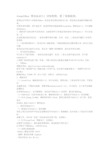
Award Bios 增加SLIC2.1 详细教程,看了谁都能做。
看到论坛中很多人求助修改Bios,而且也有过类似的修改文章,我觉得还是全面详细地写出来,对菜鸟有所帮助。
我不是高手,但是我很容易地做到将Award Bios 增加SLIC2.1,可以硬激活Windows7,微软是不会将这种方法封杀的,也就是我可以安装正版的OEM 版Windows 7,可以去验证,它会说我用的是正版系统。
一是我对硬件很有兴趣,去学,去试;二是有高手编写了好软件,我看到了;三是结果我成功了,而且任何人都做得到。
下面我就把修改过程详细介绍,激发大家的兴趣,菜鸟的台式机主板可以先试,笔记本一刷黑了就很麻烦,成为高手再去试吧。
一、找对你的主板Bios可以在以下地方找到:一是你的主板光盘中,较老;二是从主板中备份出来,可以用winflash1.97;三是到厂商的网站里下载,较新。
下面以我的老主板磐正超磐手AF570T ULTRA 为例:1、下载Bios到磐正网站:/downfile.php相关下载→请选择产品→电脑主板→历史产品(老主板不能直接显示)→超磐手AF570T ULTRA最新的Bios 为2008 年1 月14 日的,名称为:A5PO8114.bin2、准备软件(1)Award Tool,最新版的是V1.27,有汉化版的。
使用注意:工具放在英文目录,尽量放在各盘根目录,不要放在桌面,需要安装netframework2.0 以上。
可以预见,这个软件会随着品牌机正式安装Windows7,会不断更新,充实证书和SLIC2.1 的资料,解决出现的bug。
(2)OEM SLIC 与证书的校验工具,最新版的是V1.5,查看证书与SLIC2.1 是否相配。
(3)SLIC_Dump_ToolKit,最新版的是V2.1final,查看主板是否为SLIC2.1 的工具,看看是否在BIOS 里加入SLIC2.1 模块成功。
二、制作添加SLIC2.1(1)查看证书与SLIC2.1 是否相配实际上我已经在软件中试过各品牌的证书与SLIC2.1 是相配的,也补充加入了目前可以找到的品牌文件,在点击“校验”的按纽后应出现下图,见附图1:(2)打开Award Tool,界面如下,见附图2:如果英文好些的人,最好直接用原版的,理由我就不用多说了。
简明教程_只需三步成功“硬刷”BIOS为SLIC 2.1完美激活Windows 7

简明教程:只需三步成功“硬刷”BIOS为SLIC 2.1完美激活Windows 7 / Vista / XP三大系统关于“硬刷”BIOS为SLIC 2.1,我曾于去年八月写过一篇实用教程。
今天旧话重提再写《简明教程》,主要基于两点:其一,融入了新的“硬刷”工具和对网友问题的解惑;其二,采取“硬刷”BIOS激活是迄今最为保险的方式。
历经将近一年实践检验,“硬刷”BIOS不仅可以实现操作系统的自行激活,而且能够通过微软正版验证。
下面,我用最简洁的语言写下“硬刷”BIOS为SLIC 2.1的简明教程——前言:“硬刷”BIOS为SLIC 2.1,必须做到“胆大、心细”。
工欲善其事,必先利其器。
“利器”下载,参见《交流与共享:经比较筛选并正在使用的硬刷BIOS SLIC 2.1工具 + OEM证书、密钥“合集”》。
进入“硬刷”之前,如果进行过“软改”破解,必须干净彻底卸载之,以免与“硬刷”发生冲突。
运行提供的“BIOS SLIC校验备份工具”,查看是否具有SLIC 2.1?另请参阅《激活机制研究(之二):对于Windows 7和Windows Vista实施“ OEM激活”的幕后全过程》一文,这对以下实践有好处。
第一步,首先,用电脑基准信息检测软件“EVEREST”确认电脑主板BIOS类型(“EVEREST”下载,参见《装机必备:功能强大的电脑基准信息检测软件EVEREST Ultimate Edition 5.50.2100 中文版》)。
只要是AMI、Award、Phoenix(附:RW文件)三大主流BIOS类型之一,就可以用“万能BIOS备份工具”或者“BIOS官方备份工具”实施BIOS备份。
注意:备份格式为:“ROM”(AMI 和Award类型)或“WPH”(Phoenix类型);备份大小:一般为“1 MB”。
至此,“硬刷”BIOS已经成功了“少一半”!第二步,根据确认的主板BIOS类型,选用相应的“硬刷”工具。
菜鸟也来刷联想SLIC2.1 超简单哦

菜鸟也来刷联想SLIC2.1 超简单哦此帖对"联想IdeaPad"的评论自从联想出了windows7 OEM版的操作系统大家都很期待也都跃跃欲试在大家下载WIN7 OEM的镜像文件后刻盘就不用说了估计大多数网友都会如果实在不会的话可以参考树下兄的帖子/42/160_415350.html那么刻盘之后呢就开始安装了装过之后发现系统没有被激活问题出来了主要原因就是联想的SLIC2.0无法激活系统需要把SLIC2.0升级到SLIC2.1 之前我参考树下兄的帖子感觉很迷茫以前从没有在DOS下完做过任务有点云里雾里更没有做过U盘启动盘虽然用的是visit的旗舰版但对windows7的诱惑也无法抗拒但是生手第一次做的话肯定会有那么一点顾虑我就是这样但我在树下的帮助下成功了下面就说一下如何制作雨林木风U盘版PE 这个真的很简单首先需要下载SLIC Dump TooKit雨林木风U盘版PE(其实就是集成版)下载地址SLIC 2.1下载地址另外就是需要U盘一个咱们先来制作一下U盘版PE 把U盘插入USB插槽下面就开始安装要以管理员身份运行点下一步选择U盘安装这里启动盘和外置盘一定要选择你的U盘U盘需要格式化第二步GRUB引导摄影机型号: 光圈: 快门:感光度ISO: 焦距:mm 拍照时间:红框磁盘那里要点上选择U盘容量大小的那个直接下一步点安装在安装的过程中杀毒软件(我用的诺顿)会误检到有黑客或木马程序之类的需要重试或忽略不用管太多忽略就是了一路安装到底就可以了安装完成之后U盘属性把联想的SLIC2.1中的四个文件移到U盘的根目录下就完成了PE的制作因为手上没有相机咱就借用树下拍的照片首先重启系统在系统进入联想画面时按F12 选择启动方式 USB HDD摄影机型号:u1010,S1010 光圈:f/4.0 快门:1/15感光度ISO:200 焦距:8.1mm 拍照时间:2009:11:12 15:08:01 进入PE工具集选择第三项GGHOST DOS BY LIANJIANG摄影机型号:u1010,S1010 光圈:f/4.0 快门:1/8感光度ISO:200 焦距:8.1mm 拍照时间:2009:11:12 15:10:37 选择4摄影机型号:u1010,S1010 光圈:f/4.0 快门:1/5感光度ISO:200 焦距:8.1mm 拍照时间:2009:11:12 15:10:55 下面就进入DOS 界面摄影机型号:u1010,S1010 光圈:f/4.0 快门:1/4感光度ISO:400 焦距:8.1mm 拍照时间:2009:11:12 15:13:59首先不管盘符是不是C:\ 都先输一下C 回车然后再输入DIR 展开文件夹然后就是第一步:输入clrmar~1.bat 清楚与原有的SLIC2.0信息下图以清除成功摄影机型号:u1010,S1010 光圈:f/3.7 快门:1/4感光度ISO:400 焦距:7.22mm 拍照时间:2009:11:12 15:16:06 接着第二步输入setmar~1.bat回车下图已显示成功导入摄影机型号:u1010,S1010 光圈:f/3.7 快门:1/4感光度ISO:400 焦距:7.22mm 拍照时间:2009:11:12 15:17:06接着ctrl+alt+del 重新启动进入系统后用SLIC Dump TooKit检测一下摄影机型号: 光圈: 快门:感光度ISO: 焦距:mm 拍照时间:SLIC版本已经刷到2.1了呵呵简单吧接着就可以装W7了免激活的哦够详细吧呵呵希望各位好友刷新成功。
- 1、下载文档前请自行甄别文档内容的完整性,平台不提供额外的编辑、内容补充、找答案等附加服务。
- 2、"仅部分预览"的文档,不可在线预览部分如存在完整性等问题,可反馈申请退款(可完整预览的文档不适用该条件!)。
- 3、如文档侵犯您的权益,请联系客服反馈,我们会尽快为您处理(人工客服工作时间:9:00-18:30)。
联想笔记本刷SLIC2.1 以Y450 550 430为例通说原理详尽教程
目前,Windows 7最新简体中文版已经漏洞,联想OEM Windows 7旗舰版也在网上推出(真实性还有待检测,故笔者还没有推荐下载),一些小Y的朋友发短信给我,能否写个联想笔记本SLIC表2.0升级2.1的教程!作为联想最忠实的拥护者,这是笔者的义务,帮经过几天的琢磨,集各大玩家的大成,郑重推出本文,希望对小Y一族有所帮助!
一、准备工作
1、下载安装软碟通UltraISO 9.3。
下载地址请参考:UltraISO 9.3:最
好用的镜像文件编辑刻录软件(附注册码)
2、下载SLIC_Dump_TooKit V1.05检测软件,并解压备用。
下载地
址:
/files/70366c21-7d0e-11de-bcc0-0014221b
798a/
3、联想笔记本SLIC表2.1文件,并解压备用。
下载软件:/files/b7a6eb0c-7d0e-11de-90c2-0014221b
798a/
二、制作U盘版DOS启动盘
1、安装UltraISO。
在Vista系统下以管理员身份运行UltraISO,
然后打开联想笔记本SLIC表2.1文件夹里的里setup98.img。
2、插上一个U盘。
在UltraISO的“启动”的下拉菜单里选择“写
入硬盘镜像”。
3、在弹出窗口里选中你的U盘。
写入方式默认为USB-HDD+,然后格式化,便携启动。
等格式化完成后,点“写入”。
稍等片刻就将setup98.img镜像写入了U盘。
再依次退出。
如下图:
4、将联想笔记本SLIC表2.1文件夹里除了setup98.img外的所有
文件复制到你的U盘中。
经过以上四步,一个U盘版DOS启动盘+联想笔记本SLIC表2.1
文件就制作成功了!非常简单吧?
制作成功后的U盘里有以下几个文件,请认真核对!如图:
三、升级小Y的SLIC表2.0版为2.1版
1、用SLIC_Dump_TooKit V1.05检测BIOS中的SLIC版本。
以管理员身份运行SLIC_Dump_TooKit,点提取,即可查看SLIC版本。
如图:
2、重启电脑,按F12选择USB启动。
3、进入DOS后,看屏幕上显示是C:还是A:。
如果是A:的话输入命令 dir a: ,回车。
如果是C:的话输入命令dir c:回车。
在随后在弹出字符间,就能看到刚才写入U盘的文件。
笔者启动DOS系统时,显示的是C:,故三例以在C盘下升级为例。
4、在C:下输入(运行)clrmar~1.Bat,回车。
此步是清除原BIOS
里的marker。
5、清除marker后,继续在C:下输入(运行)setmar~1.bat,回车。
等出现operation Maker is successfully字样时,西风祝贺你,
成功啦!
在DOS入各运行的命令如下图,不是很清,将就着看吧!
查看SLIC是否变成2.1 版了?如下图:
特别说明:本文的SLIC表可能只适用于Y430Y530系列笔记本,Y450Y550系列笔记本请参考
下面
联想Y450\Y550笔记本SLIC表2.0升级2.1的最新办法前天晚上,
笔者在自己的Y430 TSI笔记本上成功刷新BIOS、成功升级SLIC2.1。
但有很多的朋友回帖说自己的笔记本无法升级。
仔细分析原因,应该是Y430与Y450
的BISO不同,因而在网上找到了Y450的SLI升级文件包!下面,简要说下升
级方法。
1、制作DOS启动盘。
制作过程请参考:/1/48_468.html
2、下载Y450_Marker.rar解压,复制到启动U盘根目录下。
下载地址:
/files/6a56fac7-7e43-11de-a1e3-0014221b798a/
3、DOS启动,不用清除marker,直接在C:\下输入(运行)MARK.bat,
然后回车即可!
4、按ctrl+alt+del重新启动计算机,再运行SLIC_Dump_TooKit,查
看SLIC是否变成2.1 版?
由于笔者手上没有Y450笔记本,所以无法具体测试,哪位朋友愿意,请测试下,DOS下升级SLIC,基本没有什么风险,请放心升级!
特别注意:刷新时要加电池和外接电源!如果安装了盗版VISTA系统,用了软刷BOIS激活OEM版,要重新安装正版VISTA
系统,否则要提示无法升级!
注:本贴转自中关村Y450论坛御剑西风
刷SLIC2.1原理大同小异掌握原理不难刷新时候注意下载合适的SLIC列表祝大家顺利完美激活W 7。
